Comment résoudre le problème de localisation du joystick GPS qui ne fonctionne pas dans Pokémon GO
Le GPS JoyStick est un outil virtuel permettant de manipuler la position GPS dans le célèbre jeu de réalité augmentée Pokémon GO. Les utilisateurs peuvent télécharger l'application depuis le Play Store et l'installer sur leurs appareils Android. Ensuite, configurez l'application de simulation de localisation et simulez le mouvement GPS pendant que vous jouez au jeu de réalité augmentée. Nos recherches montrent que l'outil virtuel fonctionne, mais des erreurs peuvent survenir. Cet article explique comment résoudre ce problème. Joystick GPS qui ne fonctionne pas.
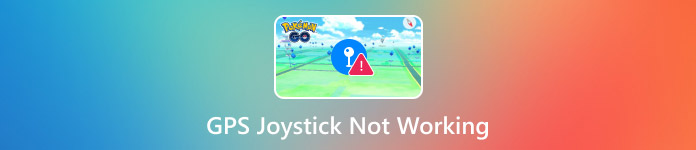
Dans cet article:
Partie 1 : Pourquoi le joystick GPS ne fonctionne pas dans Pokémon GO
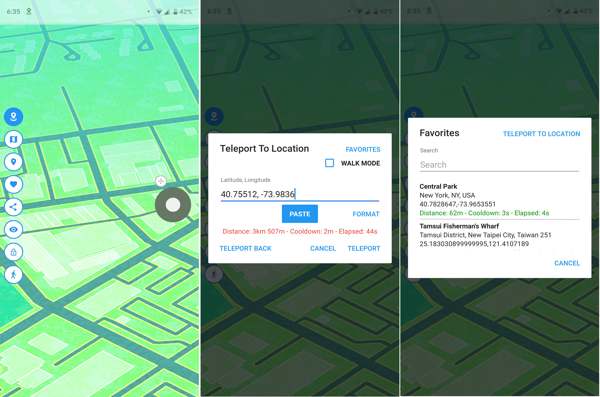
En tant qu'application tierce pour Pokémon GO, le GPS JoyStick peut vous aider à fluidifier votre expérience de jeu. Cependant, il est difficile d'identifier les raisons pour lesquelles la position du GPS JoyStick n'est pas trouvée. Voici les principales causes :
1. Problème de compatibilité. Le GPS JoyStick nécessite Android 4.4 ou supérieur, mais la dernière mise à jour date de 2018. Il n'est donc pas compatible avec les dernières versions d'Android.
2. Paramètres conflictuels. Lorsque vous utilisez le GPS JoyStick, vous devez activer les services de localisation sur votre téléphone Android. Sinon, il ne pourra pas trouver de localisation. Des paramètres de localisation mal configurés peuvent entraîner des erreurs.
3. Problèmes logiciels. Par exemple, le joystick du GPS se bloque.
4. Si vous refusez les autorisations essentielles pour accéder à l'application, elle ne fonctionnera pas.
5. Mesures anti-triche de Niantic.
Partie 2 : Comment réparer le dysfonctionnement du joystick GPS
Solution 1 : redémarrez votre téléphone
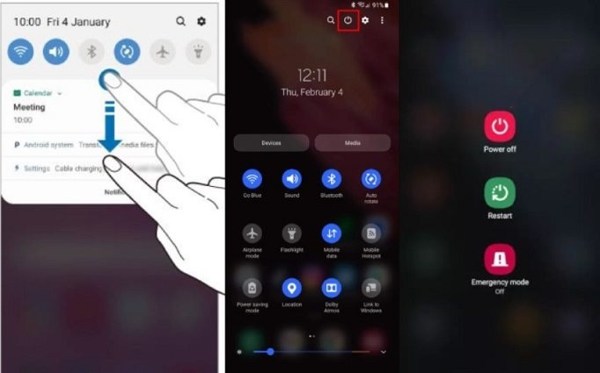
Bien que simple à mettre en œuvre, redémarrer votre téléphone Android peut résoudre de nombreux problèmes logiciels. Si le joystick GPS Monster Hunter ne fonctionne plus, redémarrez votre téléphone. Appuyez longuement sur le bouton Du pouvoir ou Sommeil/Réveil jusqu'à ce que l'écran d'arrêt apparaisse. Appuyez sur le Redémarrer ou Redémarrer et confirmez-la si vous y êtes invité. Attendez ensuite que votre écran s'allume et réessayez l'application.
Solution 2 : vider le cache
Une autre solution simple pour corriger la position introuvable du joystick GPS consiste à vider le cache de l'application. Cela supprimera rapidement l'historique des positions, libérera de l'espace et corrigera les erreurs de l'application. Android permet de vider le cache de n'importe quelle application.
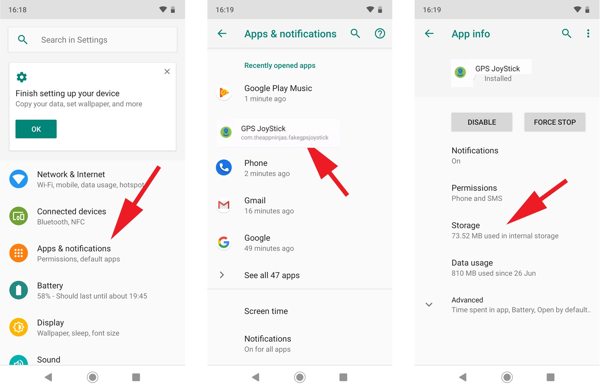
Ouvrez le Réglages application depuis votre barre d'applications.
Aller à applications, Applications, ou les options pertinentes. Trouvez et choisissez « Joystick GPS » dans la liste des applications.
Appuyez sur le Stockage bouton et appuyez sur Vider le cacheEnsuite, rouvrez l’application d’usurpation d’identité et réessayez.
Solution 3 : activer les services de localisation
Vous devez activer la fonction de localisation lorsque vous utilisez le GPS JoyStick sur votre téléphone Android. Sinon, la localisation via le GPS JoyStick sera impossible en raison de la perte du signal GPS. Voici la procédure pour activer cette fonctionnalité :
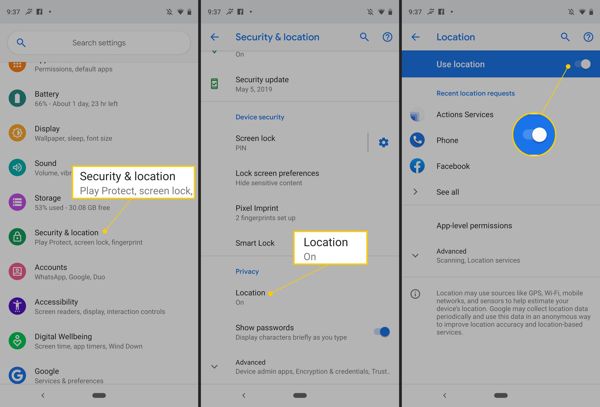
Allez à la Sécurité et localisation ou l'onglet Emplacement dans votre Réglages application.
Choisir Emplacement, et activez le Utiliser l'emplacement option.
Maintenant, ouvrez le GPS JoyStick et modifiez votre emplacement pour vérifier si cela fonctionne.
Solution 4 : Configurer l'emplacement fictif
Si vous installez le GPS JoyStick, qui ne fonctionne pas avec Pokémon GO, vous devez autoriser les positions fictives sur votre téléphone. La procédure est simple : quelques clics suffisent pour modifier la position de votre téléphone.
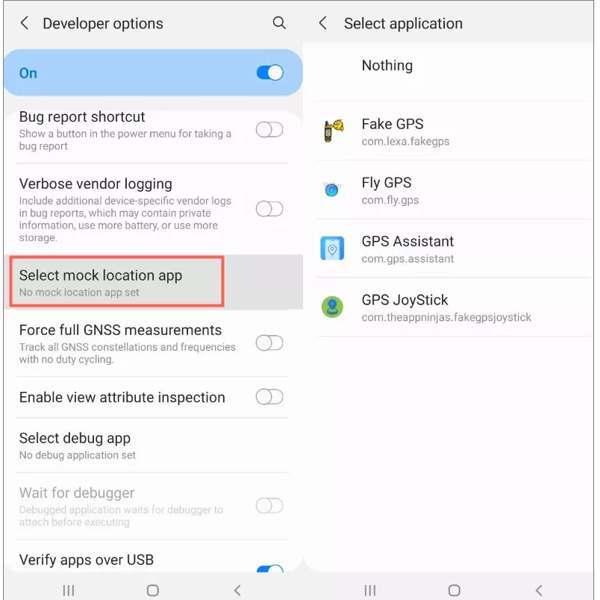
Exécutez le Réglages application.
Faites défiler vers le bas et appuyez sur le Options de développeur. Si vous ne le trouvez pas, choisissez A propos du téléphone et appuyez sur Numéro de build à plusieurs reprises jusqu'à ce que vous voyiez le Vous êtes désormais un message de développeur.
Rechercher et appuyer Sélectionnez l'application de localisation fictive sous le Débogage section et activer Autoriser les emplacements fictifs.
Ensuite, sélectionnez GPS JoyStick dans la liste.
Solution 5 : vérifier les autorisations du joystick GPS
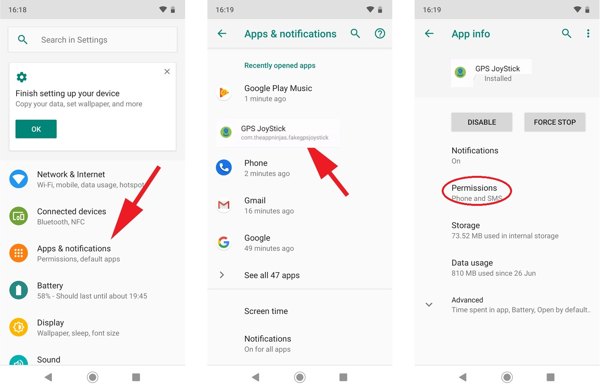
Ouvrez le Réglages application.
Allez à la applications onglet. Recherchez et choisissez GPS JoyStick.
Robinet Autorisations et acceptez les autorisations nécessaires.
Partie 3 : La meilleure façon de falsifier le GPS dans Pokémon GO sur iPhone
GPS JoyStick n'est pas une application de spoofing parfaite. Elle n'est pas disponible sur iPhone. De plus, elle n'a pas été mise à jour depuis des années. Vous pourriez donc avoir besoin d'une solution alternative, comme iLocaGoIl offre une expérience plus stable pour le jeu AR.

4 000 000+ téléchargements
Changer d'emplacement sur un iPhone ou un téléphone Android rapidement.
Créez des itinéraires virtuels pour les jeux AR.
Proposer plusieurs modes pour différents usages.
Prend en charge les dernières versions d'Android et iOS.
Comment utiliser l'alternative au joystick GPS
Installer le logiciel d'usurpation d'identité
Téléchargez et installez la meilleure alternative au GPS JoyStick sur votre ordinateur. Lancez-le et connectez votre iPhone ou téléphone Android à votre ordinateur avec un câble Lightning.

Choisissez un mode
Si vous souhaitez modifier l'emplacement de votre téléphone, choisissez Modifier l'emplacementLes trois autres modes servent à créer des itinéraires virtuels. Ici, nous choisissons Mode manette.

Changer votre emplacement
Par défaut, le point de départ est votre position actuelle. Utilisez votre souris ou votre clavier pour simuler le mouvement. Vous pouvez également l'utiliser pour changer d'emplacement pour Spotify.

Conclusion
Maintenant, vous devriez comprendre pourquoi Le joystick GPS ne fonctionne pas pour Pokémon GO et comment résoudre ce problème. Vous pouvez suivre nos solutions une par une pour falsifier à nouveau la position de votre téléphone. iLocaGo offre davantage de fonctionnalités et de modes pour modifier la position.
Solutions chaudes
-
Localisation GPS
- Meilleurs emplacements Pokemon Go avec coordonnées
- Désactivez votre position sur Life360
- Comment changer d'emplacement sur iPhone
- Examen de iSpoofer Pokemon Go
- Définir des emplacements virtuels sur iPhone et Android
- TikTok suit votre position
- Manette de jeu Monster Hunter Now
- Examen de l'outil de recherche d'emplacement IP
- Changer l'emplacement des légendes mobiles
- Changer d'emplacement sur Tiktok
-
Déverrouiller iOS
-
Conseils iOS
-
Déverrouiller Android

